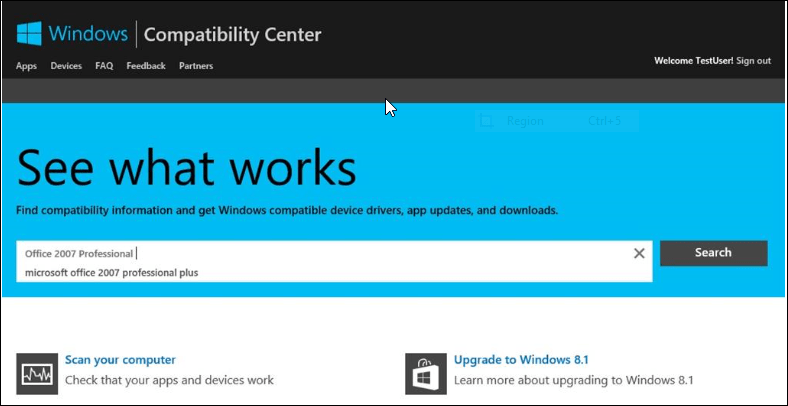Okno dodeljevanja Facebook: Kako Facebook sledi konverzijam: Social Media Examiner
Facebook Oglasi Facebook Upravitelj Oglasov Facebook / / September 26, 2020
 Vas zmede model dodeljevanja Facebook za oglase?
Vas zmede model dodeljevanja Facebook za oglase?
Se sprašujete, kateri oglas bi moral zaslužiti za konverzijo?
V tem članku boste se naučite uporabljati funkcijo Facebook Attribution Window za oglaševalske kampanje na Facebooku.
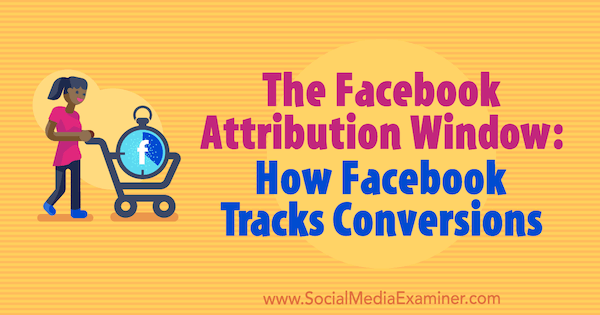
Kako deluje dodeljevanje oglasov na Facebooku?
Ko ljudje komunicirajo z vašim Facebook oglasi ali Instagram oglasi, lahko izvedejo različna dejanja, kot so ogled vašega videoposnetka, obisk vašega spletnega mesta ali nakup vašega izdelka. Vsako od teh dejanj se zabeleži. Ko bo vaš oglas privedel do konverzije, bo Facebook dodal (pripisal) oglasu Upravitelj oglasov. Pomembno je, da imate te podatke, da vidite, kako uspešne so vaše oglaševalske akcije in oglasi, in ugotovite, ali dosežete svoje cilje.
Število dni med tem, ko si je nekdo ogledal ali kliknil vaš oglas in nato ukrepal na vašem spletnem mestu, se imenuje »pripisovanje okno. " Privzete nastavitve okna dodeljevanja Facebook prikazujejo dejanja, izvedena v enem dnevu po ogledu vašega oglasa in v 28 dneh po kliku vaš oglas. Nastavitve za pogled lahko spremenite in kliknete okna na 1, 7 ali 28 dni.
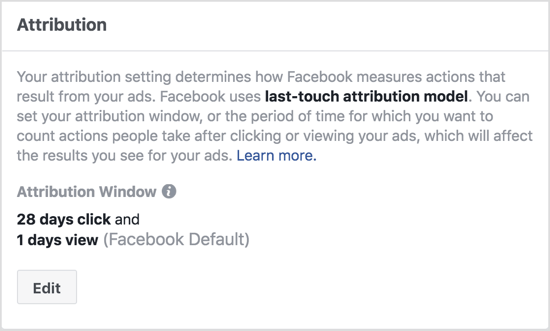
Facebook poroča o pogledih in klikih oglasov v oknu dodeljevanja. Ne pozabite, da so atribucije Facebooka za datum ogleda ali klik oglasa, in ne za datum konverzije.
Zdaj, ko razumete, kako deluje dodeljevanje, je tukaj, kako začeti slediti pripisovanju dejanj, sprejetih na vašem spletnem mestu, vašim oglasom na Facebooku.
# 1: Nastavite Facebook Pixel in sledenje konverzijam
Če piksla Facebook (del kode) še niste namestili na svojem spletnem mestu, morate to najprej storiti. Podroben vodnik po korakih si oglejte v tem članku namestitev slikovne pike.

Tudi ti moraš dodajte kodo na svoje spletno mesto, da bo Facebook lahko prepoznalko obiskovalci izvedejo določena dejanja(imenovano sledenje dogodkom). Za ponazoritev lahko Facebook z namestitvijo slikovne pike dogodka na vašo stran »Hvala za nakup« ugotovi, ali si je kupec ogledal enega od vaših oglasov in ali je temu oglasu mogoče pripisati prodajo.
Ti lahko izbirajte med številnimi dogodki, ki jih želite spremljati. Priporočam, da dodate dogodke Add to Cart, Initiate Checkout, Purchase in Viewed Content. (Ogledi strani so vključeni kot del osnovne kode slikovnih pik.)
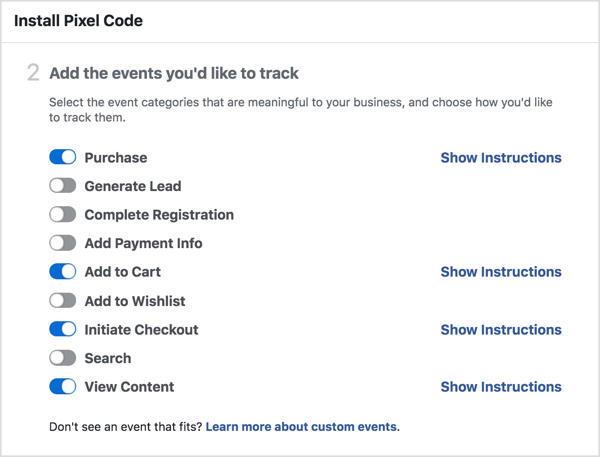
Za vsak dogodek lahko nastavite parametre za generiranje kode, ki jo potrebujete. V spodnjem primeru želite namestiti slikovno piko za dogodek Nakup z vrednostjo pretvorbe 10 USD.
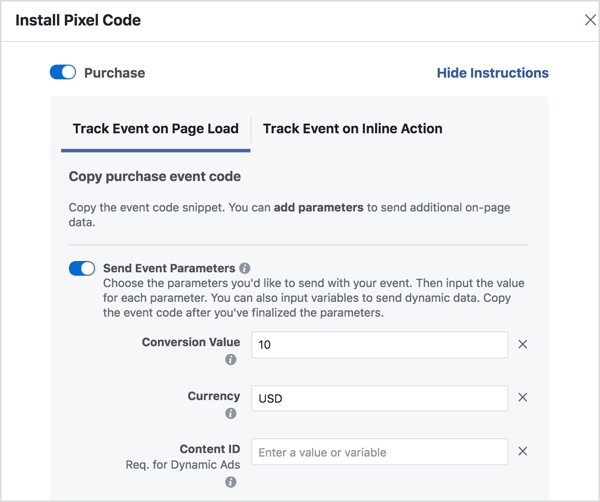
Ko nastavite svoje parametre, kodo prilepite na strani svojega spletnega mesta.
Nekaj ur po nastavitvi sledenja, preverite, ali se število požarnih pik Facebook ujema s tistim, ki je bilo zabeleženo v vašem sledenju konverzijam. Pomembno je, da preverite te podatke za tekoči dan in ne za prejšnje dni.
Če želite preveriti število požarnih pik na Facebooku, odprto Poslovodja, nato pa Upravitelj oglasov, in izberite Piksli pod Ukrepi in poročilo.
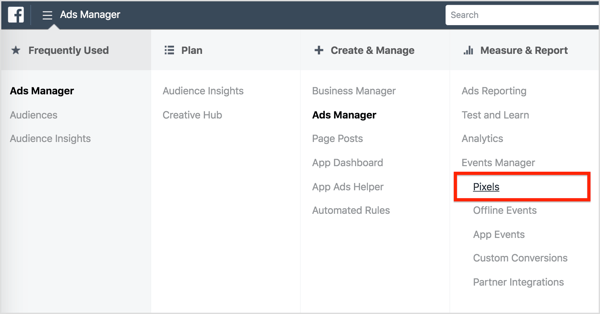
Potem lahko si oglejte podatke za vsako pikslo dogodka, ki ste jo dodali. V tem trenutku ni nič pripisano, tako preprosto poskrbite, da se bo število nakupov v upravitelju slikovnih pik ujemalo z vašim dejanskim številom celotnih nakupov.
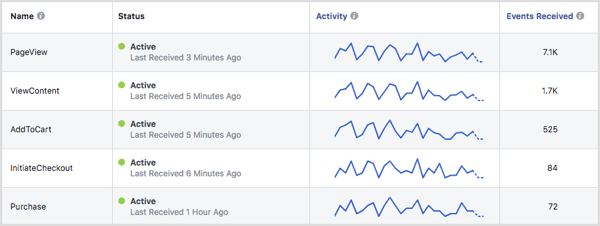
Če se podatki o slikovnih pikah in podatki o prodaji ne ujemajo, vaša slikovna pika verjetno ne sledi pravilno. Če imate težave, uporabite Orodje Pixel Helper za izvajanje različnih dejanj, ki jih je mogoče izvesti na vašem spletnem mestu. Pixel Helper vam bo pomagal ugotoviti, ali katera piksla ne strelja pravilno.
# 2: Spremenite okno dodeljevanja Facebook
Preden spremenite časovni okvir okna dodeljevanja Facebooka, je pomembno, da razmislite, kakšno podjetje imate. Na primer, veliko ljudi lahko opravi nakup na dan (ali več dni), potem ko jim je bil oglas poslan iz trgovine z e-trgovino, vendar imajo dražji izdelki običajno daljša okna.
Oglejte si YouTube Marketing Training - Online!

Želite izboljšati svoje sodelovanje in prodajo z YouTubom? Nato se pridružite največjemu in najboljšemu srečanju strokovnjakov za trženje na YouTubu, ki delijo svoje preizkušene strategije. Prejeli boste podrobna navodila v živo, osredotočena na YouTubova strategija, ustvarjanje videoposnetkov in oglasi v YouTubu. Postanite trženjski junak YouTuba za svoje podjetje in stranke, ko uvajate strategije, ki prinašajo dokazane rezultate. To je spletni trening v živo vaših prijateljev pri Social Media Examiner.
KLIKNITE TUKAJ ZA PODROBNOSTI - RAZPRODAJA SE KONČA 22. SEPTEMBRA!Ne glede na vrsto vašega podjetja, upoštevajte vsa okna dodeljevanja, preden izberete tisto, o katerem želite poročati. Ne glede na okno, ki ga uporabljate, Facebook ne bo nikoli zaslužil konverzij (ali drugih dejanj), izvedenih zunaj okna dodeljevanja Facebooka.
Če želite spremeniti okno dodeljevanja, odprite upravitelja oglasov in pojdite v Nastavitve.
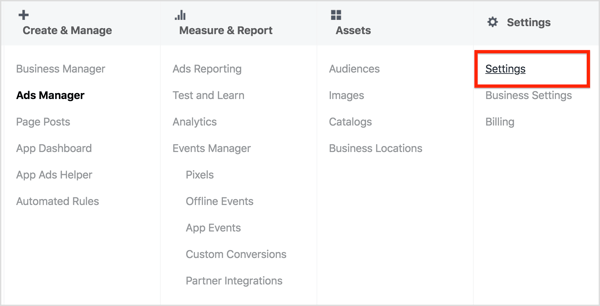
V razdelku Dodeljevanje na desni strani strani kliknite Uredi. Nato povlecite drsnik do izberite želeno okno za klik in si oglejte okno. Ko končate, kliknite Shrani spremembe.
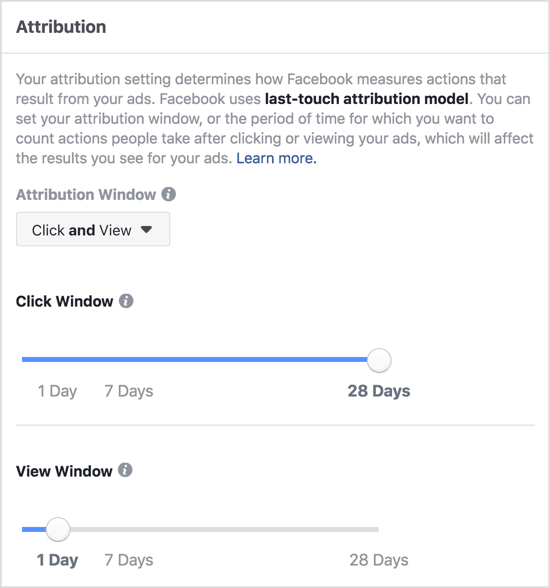
Zavedajte se, da bo pri spreminjanju časovnega okvira dodeljevanja privzeto časovno obdobje konverzij za vse prihodnje oglase, ki jih postavite, čim bolj usklajeno z izbranim obdobjem dodeljevanja. Če ne želite te privzete vrednosti, lahko ročno spremenite tudi okno za pretvorbo.
# 3: V poročila o kampanjah dodajte primerjave oken dodeljevanja Facebook
Za preverite, kdaj ljudje najpogosteje ukrepajo po ogledu vaših oglasov, lahko primerjate eno okno dodeljevanja Facebooka z drugim. Analiza rezultatov iz različnih obdobij vpogleda nazaj omogoča tudi ločen ogled klikov in ogledov podatkov.
Če želite primerjati okna dodeljevanja, odprite upravitelja oglasov in kliknite kartico Oglaševalske akcije, Nabori oglasov ali Oglasi, odvisno od tega, na katero želite spremeniti meritve poročanja.
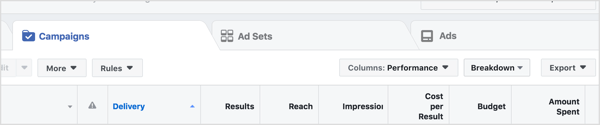
Naslednji, kliknite spustni meni Stolpci in izberite Prilagodi stolpce.
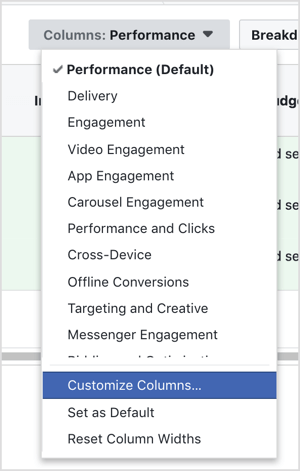
V oknu Prilagodi stolpce kliknite Primerjava sistema Windows v spodnjem desnem kotu.
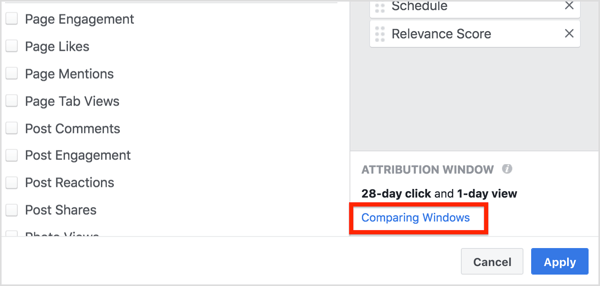
V oknu Primerjava sistema dodeljevanja Windows, ki se prikaže, izberite okna dodeljevanja, ki jih želite analizirati. Potem kliknite modri gumb Uporabi.
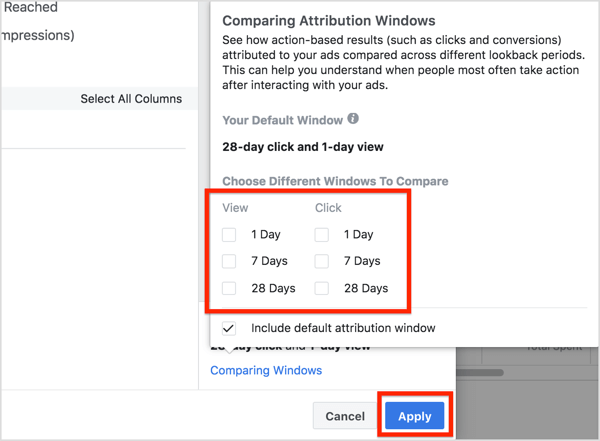
Ko kliknete Uporabi, se bodo novi stolpci dodeljevanja pojavili v upravitelju oglasov in to boste lahko tudi storili si oglejte rezultate pretvorbe iz različnih izbranih oken.
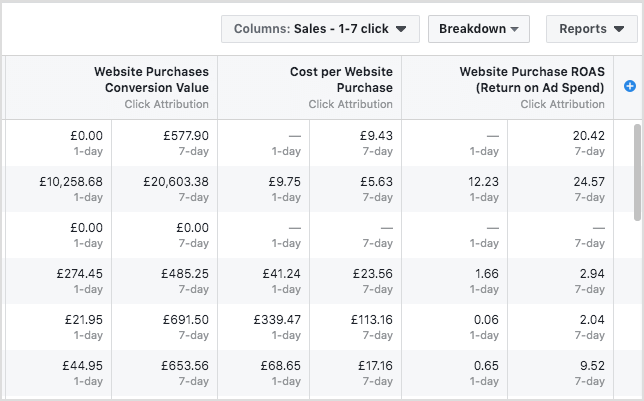
# 4: Razumevanje podatkov poročila o dodeljevanju
Facebook šteje številke na dan, ko se je zgodil ogled / klik oglasa, ne na dan konverzije. To je razlog, da podatki za pretekli mesec niso določeni in bodo razložili veliko neskladnosti, ki jih najdete v svojih podatkih. Ne pozabite, da se model dodeljevanja Facebook razlikuje od večine drugih, kot je npr Dodeljevanje storitve Google Analytics.
Lahko domnevate, da bodo podatki o dodeljevanju prejeli od ljudi, ki so izvedli konverzijo takoj po kliku oglasa. Vendar to ni vedno tako. Nekateri ljudje lahko pretvorijo dneve ali celo tedne po tem, ko jim je bil prikazan Facebook oglas.
Facebook beleži, kdo je kliknil ali si ogledal oglas, pa tudi, kdo je sprožil piksel na strani za pretvorbo na vašem spletnem mestu. To omogoča dodeljevanju Facebooka povezavo konverzije z datumom prikaza oglasa (pod pogojem, da je v oknu dodeljevanja).
Če si to ponazorimo, če stranka 17. junija klikne oglas na Facebooku in 5. julija opravi nakup, bo pretvorbo pripisana 17. juniju.

Čeprav lahko domnevate, da bodo nekateri nakupi opravljeni takoj po kliku, se nenavadnosti pojavijo zaradi poročil, opravljenih dni ali tednov kasneje.
Tu je nekaj drugih ključnih točk o tem modelu dodeljevanja, ki vam bodo pomagale razumeti, od kod prihajajo podatki iz poročila:
- Pretvorbe morajo biti znotraj vašega okna. Facebook bo pripisoval nakupe le, če so se zgodili v časovnem okviru okna dodeljevanja.
- Kliki pripišejo dobroimetje glede na oglede. Pretvorbe lahko pripišemo samo enemu datumu. Če si je oseba ogledala oglas in ga kliknila, se konverzija pripiše kliku, tudi če se je pogled zgodil po kliku. Pretvorbe se pripišejo prikazom le, če v oknu dodeljevanja v nobeni točki ni bil izveden klik.
- Več dejanj se šteje kot klik. Vsako dejanje zajema se šteje kot klik. Na primer, če nekdo všečka vaš oglas, ga komentira ali da v skupno rabo, se to dejanje šteje kot klik in konverzija bo pripisana temu datumu.
Kliknite tukaj, če želite izvedeti več o tem, kako uporabljati Facebook oglase za podjetja.
Kaj misliš? Katere nastavitve oken dodeljevanja Facebook najbolje ustrezajo vašemu poslu? Ste že poskusili primerjati okna dodeljevanja? Prosimo, delite svoje misli v spodnjih komentarjih.